Kurz: Navrácení služeb po obnovení virtuálního počítače Azure do primární oblasti
Po převzetí služeb při selhání virtuálního počítače Azure do sekundární oblasti Azure pomocí Azure Site Recovery podle tohoto kurzu virtuální počítač selžou do primární oblasti Azure. V tomto článku získáte informace o těchto tématech:
- Projděte si požadavky.
- Navrácení služeb po obnovení virtuálního počítače v sekundární oblasti
- Znovunastavení ochrany primárních virtuálních počítačů zpět do sekundární oblasti
Poznámka:
V tomto kurzu se dozvíte, jak navrátit služby po obnovení s minimálními kroky. Pokud chcete spustit převzetí služeb při selhání s úplným nastavením, přečtěte si informace o sítích virtuálních počítačů Azure, automatizaci a řešení potíží.
Požadavky
Než začnete s tímto kurzem, měli byste mít:
- Nastavte replikaci alespoň pro jeden virtuální počítač Azure a zkuste pro něj provést postup zotavení po havárii.
- Převzetí služeb při selhání virtuálního počítače z primární oblasti do sekundární oblasti a jeho opětovná ochrana, aby se replikovala ze sekundární oblasti do primární.
- Zkontrolujte, jestli je primární oblast dostupná a že v ní můžete vytvářet a přistupovat k novým prostředkům.
Navrácení služeb po obnovení do primární oblasti
Po opětovném zapnutí ochrany virtuálních počítačů můžete podle potřeby navrátit služby po obnovení do primární oblasti.
V trezoru >Replikované položky vyberte virtuální počítač.
Na stránce přehledu virtuálního počítače zkontrolujte, jestli je virtuální počítač v pořádku a jestli je synchronizace dokončená, a teprve potom spusťte převzetí služeb při selhání. Virtuální počítač by měl být v chráněném stavu.
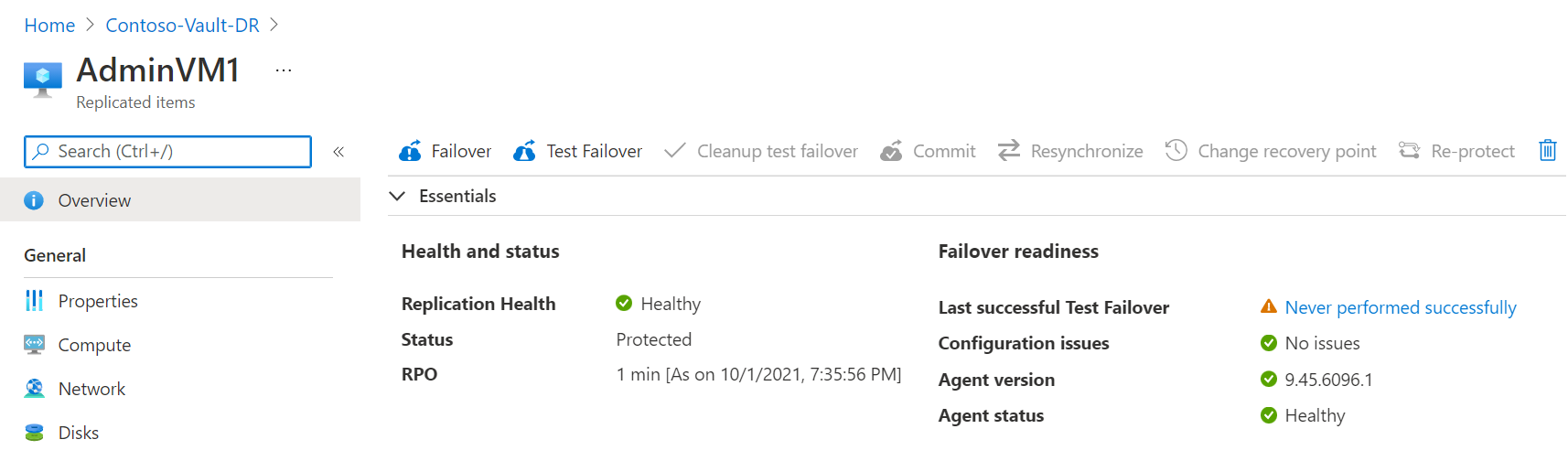
Na stránce přehledu vyberte Převzetí služeb při selhání. Vzhledem k tomu, že tentokrát neprovádíme testovací převzetí služeb při selhání, zobrazí se výzva k ověření.
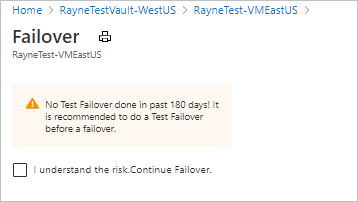
V části Převzetí služeb při selhání si poznamenejte směr ze sekundárního na primární a vyberte bod obnovení. Virtuální počítač Azure v cílové (primární oblasti) se vytvoří pomocí dat z tohoto bodu.
- Nejnovější zpracování: Používá nejnovější bod obnovení zpracovaný službou Site Recovery. Zobrazí se časové razítko. Žádný čas není strávený zpracováním dat, takže poskytuje krátký cíl doby obnovení (RTO).
- Nejnovější: Zpracovává všechna data odesílaná do Site Recovery a vytvoří bod obnovení pro každý virtuální počítač před převzetím služeb při selhání. Poskytuje nejnižší cíl bodu obnovení (RPO), protože všechna data se replikují do Site Recovery při aktivaci převzetí služeb při selhání.
- Nejnovější konzistentní vzhledem k aplikacím: Tato možnost převezme služby při selhání virtuálních počítačů do nejnovějšího bodu obnovení konzistentního vzhledem k aplikacím. Zobrazí se časové razítko.
- Vlastní: Převzetí služeb při selhání do konkrétního bodu obnovení Vlastní je k dispozici pouze v případě, že převezmete služby při selhání jednoho virtuálního počítače a nepoužíváte plán obnovení.
Poznámka:
Pokud převezmete služby při selhání virtuálního počítače, do kterého jste přidali disk po povolení replikace virtuálního počítače, body replikace zobrazí disky, které jsou k dispozici pro obnovení. Například bod replikace vytvořený před přidáním druhého disku se zobrazí jako 1 ze 2 disků.
Pokud chcete, aby se Site Recovery pokusil vypnout zdrojové virtuální počítače před spuštěním převzetí služeb při selhání, vyberte Před zahájením převzetí služeb při selhání možnost Vypnout počítač. Vypnutí pomáhá zajistit, aby nedošlo ke ztrátě dat. Převzetí služeb při selhání bude pokračovat i v případě, že se vypnutí nepovede.

Pokud chcete spustit převzetí služeb při selhání, vyberte OK.
Monitorujte převzetí služeb při selhání v oznámeních.
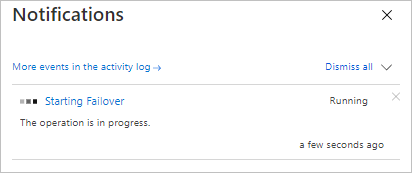
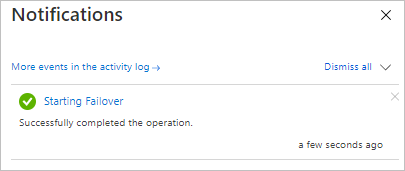
Znovunastavení ochrany virtuálních počítačů
Po navrácení služeb po obnovení virtuálních počítačů do primární oblasti je potřeba je znovu chránit, aby se znovu začaly replikovat do sekundární oblasti.
Na stránce Přehled virtuálního počítače vyberte Znovu chránit.
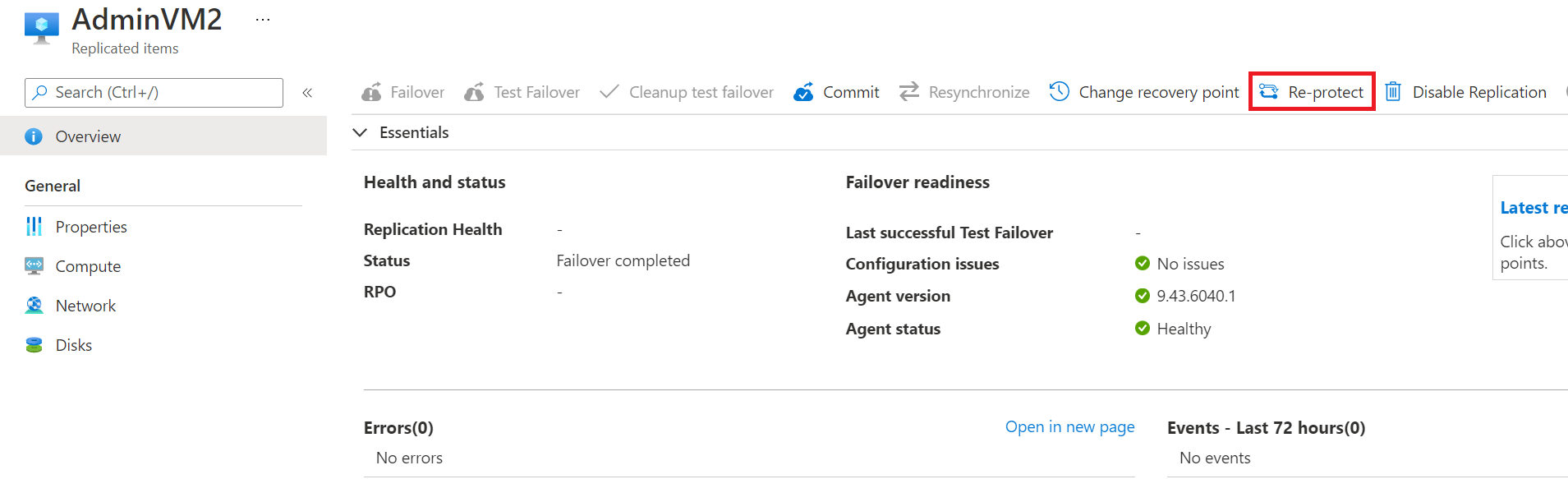
Zkontrolujte nastavení cíle pro primární oblast. Prostředky označené jako nové se vytvářejí službou Site Recovery jako součást operace opětovné ochrany.
Vyberte OK a spusťte proces opětovné ochrany. Proces odešle počáteční data do cílového umístění a pak replikuje rozdílové informace pro virtuální počítače do cíle.
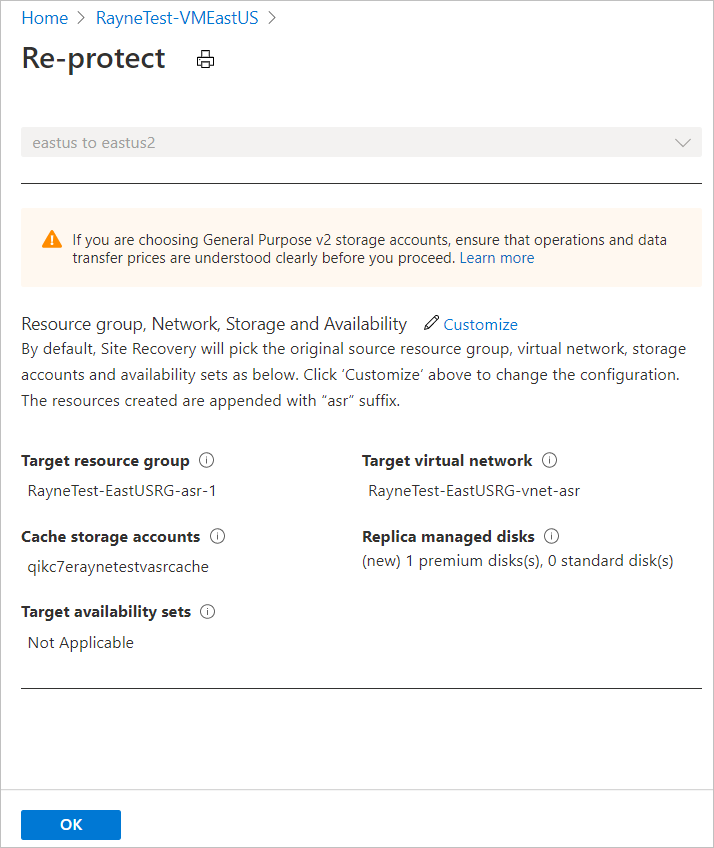
Monitorování průběhu opětovné ochrany v oznámeních
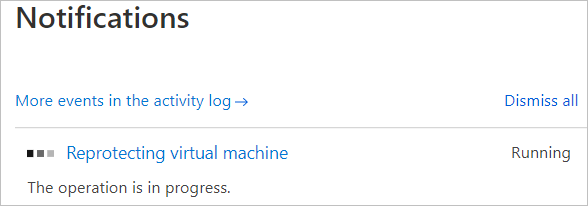
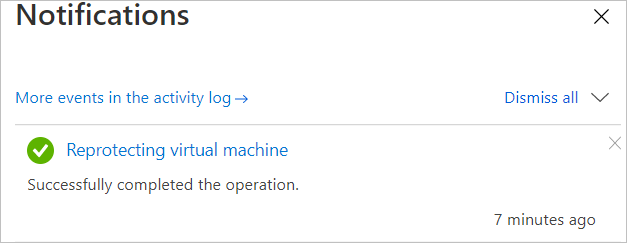
Vyčištění prostředků
U virtuálních počítačů se spravovanými disky po dokončení navrácení služeb po obnovení a opětovná ochrana virtuálních počítačů pro replikaci z primární do sekundární, Site Recovery automaticky vyčistí počítače v sekundární oblasti zotavení po havárii. Virtuální počítače a síťové karty v sekundární oblasti nemusíte odstraňovat ručně. Virtuální počítače s nespravovanými disky se nevyčistí.
Pokud replikaci po navrácení služeb po obnovení úplně zakážete, Site Recovery vyčistí počítače chráněné pomocí ní. V tomto případě také vyčistí disky pro virtuální počítače, které nepoužívají spravované disky.
Další kroky
V tomto kurzu jste virtuální počítače, které selhaly, zpět ze sekundární oblasti do primární. Jedná se o poslední krok v procesu, který zahrnuje povolení replikace pro virtuální počítač, vyzkoušení postupu zotavení po havárii, převzetí služeb při selhání z primární oblasti do sekundární a nakonec navrácení služeb po obnovení.
Teď vyzkoušejte zotavení po havárii do Azure pro místní virtuální počítač.
Váš názor
Připravujeme: V průběhu roku 2024 budeme postupně vyřazovat problémy z GitHub coby mechanismus zpětné vazby pro obsah a nahrazovat ho novým systémem zpětné vazby. Další informace naleznete v tématu: https://aka.ms/ContentUserFeedback.
Odeslat a zobrazit názory pro